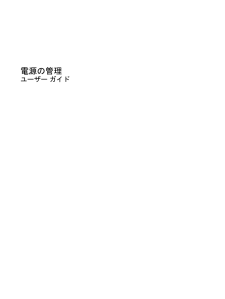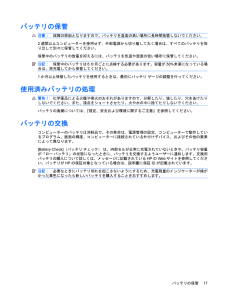3

バッテリの保管注意:故障の原因となりますので、バッテリを温度の高い場所に長時間放置しないでください。2週間以上コンピューターを使用せず、外部電源から切り離しておく場合は、すべてのバッテリを取り出して別々に保管してください。保管中のバッテリの放電を抑えるには、バッテリを気温や湿度の低い場所に保管してください。注記:保管中のバッテリは6か月ごとに点検する必要があります。容量が50%未満になっている場合は、再充電してから保管してください。1か月以上保管したバッテリを使用するときは、最初にバッテリ ゲージの調整を行ってください。使用済みバッテリの処理警告!化学薬品による火傷や発火のおそれがありますので、分解したり、壊したり、穴をあけたりしないでください。また、接点をショートさせたり、火や水の中に捨てたりしないでください。バッテリの廃棄については、『規定、安全および環境に関するご注意』を参照してください。バッテリの交換コンピューターのバッテリは消耗品で、その寿命は、電源管理の設定、コンピューターで動作しているプログラム、画面の輝度、コンピューターに接続されている外付けデバイス、およびその他の要素によって異なります。[Battery Check](バッテリ チェック) は、内部セルが正常に充電されていないときや、バッテリ容量が「ロー バッテリ」の状態になったときに、バッテリを交換するようユーザーに通知します。交換用バッテリの購入について詳しくは、メッセージに記載されているHPのWebサイトを参照してください。バッテリがHPの保証対象となっている場合は、説明書に保証IDが記載されています。注記:必要なときにバッテリ切れを起こさないようにするため、充電残量のインジケーターが緑がかった黄色になったら新しいバッテリを購入することをおすすめします。バッテリの保管17